Não consegue iniciar sessão no seu Mac? Experimente estas 4 dicas
Não consegue iniciar sessão no seu Mac devido a uma palavra-passe esquecida da conta ou por outros motivos? Não entre em pânico; é possível recuperar o acesso ao Mac, mesmo que esteja bloqueado, e iremos explicar-lhe as suas opções.
Redefinir a palavra-passe de início de sessão do Mac com a ID da Apple
Caso tenha associado a ID da Apple à conta de utilizador do Mac, é possível utilizar a ID da Apple para alterar a palavra-passe do Mac. Para efetuar esta tarefa, siga estes passos:
⭐ Clique no ponto de interrogação (?) junto ao campo da palavra-passe no ecrã de início de sessão. 
⭐ Em seguida, clique em Redefinir usando seu ID Apple . 
Introduza o endereço de e-mail associado à sua conta Apple, bem como a palavra-passe correspondente na janela pop-up para continuar.
Para alterar a palavra-passe de início de sessão do Mac, siga as instruções fornecidas.
Se o indicador visível de uma palavra-passe necessária estiver ausente no campo de palavra-passe do ecrã de início de sessão, inicie um encerramento pressionando o botão de alimentação designado no Mac até este se desligar completamente. Em seguida, reinicie o dispositivo e siga o procedimento anteriormente mencionado para atualizar o macOS.
Para alterar a palavra-passe de início de sessão num Mac utilizando um ID Apple, é necessário iniciar primeiro o computador no modo de recuperação. O processo para o fazer é o seguinte:
Mantenha premido o botão de alimentação até aparecer no dispositivo um ecrã de menu com várias opções de arranque.
⭐SeleccioneOpçõese clique emContinuar.
Clique em “Esqueceu-se de todas as palavras-passe?”, localizado na janela de início de sessão, para repor a sua palavra-passe.
Forneça os detalhes necessários conforme as instruções e prossiga com os passos para recuperar o acesso à sua conta através do processo de recuperação da palavra-passe.
Se se tiver esquecido do código de acesso do dispositivo e da palavra-passe do ID Apple, terá de seguir um processo de vários passos que envolve o Suporte da Apple ou um fornecedor de serviços autorizado para recuperar o acesso à sua conta. Esta abordagem foi concebida para fornecer medidas de segurança adicionais para proteger as informações pessoais do utilizador.
Utilizar outra conta de administrador
De facto, se tiver estabelecido anteriormente uma conta com privilégios administrativos no Mac, terá muita sorte, uma vez que isso simplifica o processo de reposição da palavra-passe associada à conta para a qual está a tentar aceder. Para realizar esta tarefa, siga os passos acima mencionados, que incluem iniciar sessão na conta de administrador pré-existente e, em seguida, alterar a palavra-passe da conta pretendida.
Vá para a interface “Definições do sistema” e aceda ao submenu “Utilizadores e grupos”.
⭐ Clique no botão Info (i) junto à conta a que pretende aceder. 
⭐ Clique em Reset (Repor) na secção Password (Palavra-passe) da sub-janela. 
Introduza a palavra-passe pretendida e, em seguida, prima “Repor palavra-passe” para prosseguir com a atualização das informações da sua conta.
Desligue-se desta sessão e restabeleça uma ligação à sua conta principal utilizando a palavra-passe recentemente atribuída.
Arrancar no modo de segurança
Na sua essência, o modo de segurança serve como uma ferramenta analítica para identificar se quaisquer anomalias encontradas durante o arranque são atribuíveis ao sistema operativo ou ao computador do utilizador. É importante notar que, enquanto estiver neste modo, o utilizador tem de fornecer as suas credenciais de início de sessão.
Tendo em conta esta informação, torna-se evidente que o conhecimento da palavra-passe é crucial para aceder a uma conta. Recomenda-se a utilização da referida palavra-passe apenas quando se tiver a certeza de que uma aplicação de terceiros obstruiu o processo de início de sessão padrão. Para obter orientação sobre como iniciar o Mac num modo de funcionamento seguro, o nosso tutorial abrangente cobre todos os aspectos, independentemente de o dispositivo funcionar com a arquitetura Intel ou Apple Silicon.
Durante o funcionamento numa configuração segura, recomenda-se a eliminação de quaisquer aplicações ou processos suspeitos que possam ser iniciados durante o arranque do sistema no seu computador Apple. Ao fazê-lo, podemos tentar obter acesso ao sistema sem encontrar quaisquer problemas.
Experimente outro teclado
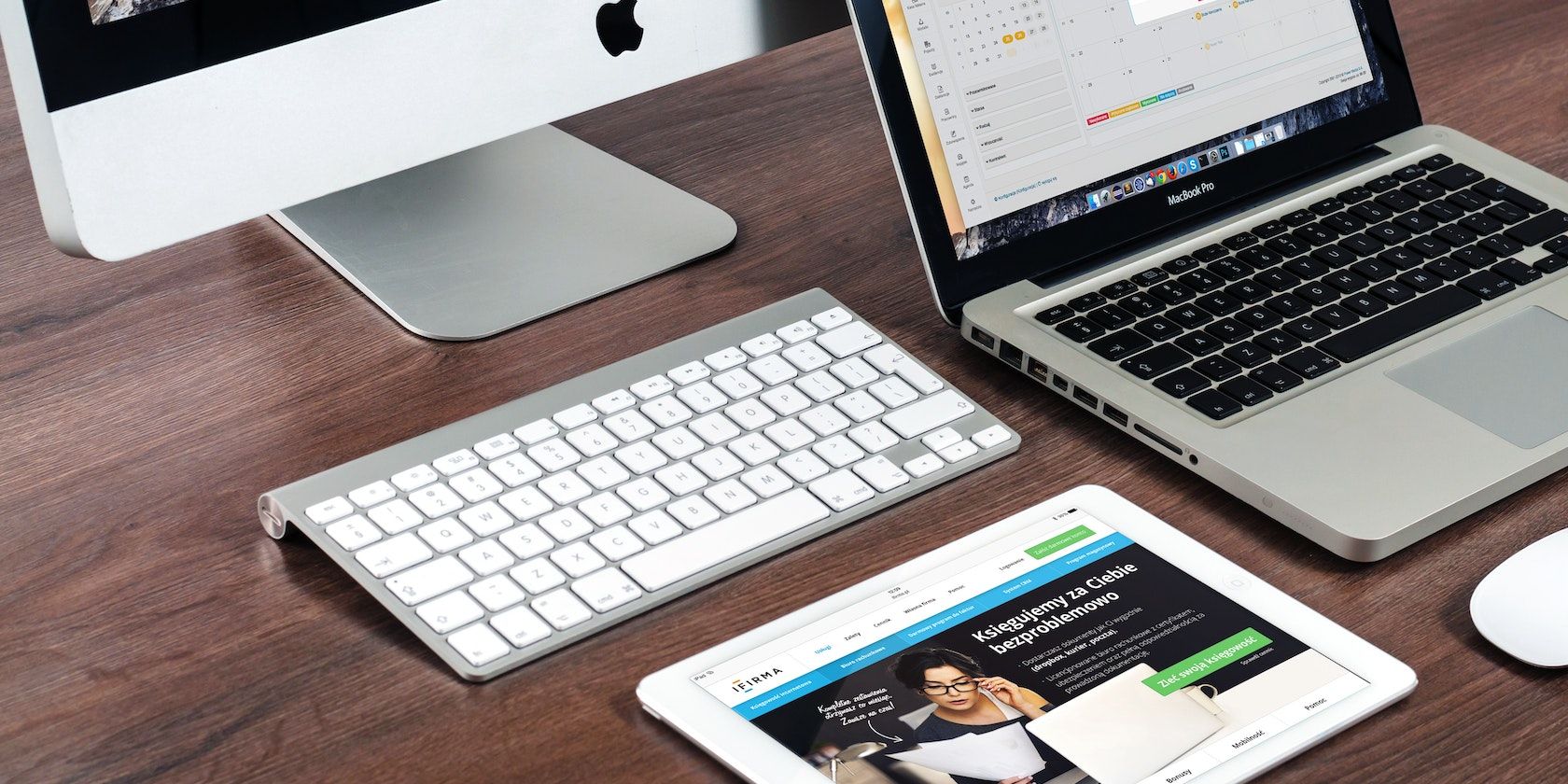
Se não conseguir aceder ao Mac devido à introdução de uma palavra-passe incorrecta, existe a opção de repor a palavra-passe através do portal de contas da Apple ou numa loja Apple. No entanto, nos casos em que tem a certeza de que introduziu a palavra-passe correcta e, no entanto, esta continua a ser registada como inválida, poderá ser necessário examinar a funcionalidade da entrada do teclado do computador.
Existem várias soluções possíveis que podem ser tentadas para resolver quaisquer problemas relacionados com a funcionalidade do teclado do MacBook, incluindo, entre outras, as seguintes opções:
⭐Reiniciar o Mac.
⭐Limpar o teclado.
Certifique-se de que está a utilizar a configuração de teclado adequada para evitar potenciais problemas ou erros.
Como último recurso, considere a utilização de um teclado externo para resolver quaisquer problemas potenciais com o método de entrada incorporado no dispositivo.
Repor as definições de fábrica do Mac e reinstalar o macOS

É possível que haja dificuldades em iniciar sessão no Mac devido à intervenção de software malicioso ou à presença de aplicações de terceiros não autorizadas. Nesses casos, devem ser tomadas medidas drásticas. Uma solução possível é efetuar um restauro completo do software através da reinstalação do macOS, preservando todas as informações relevantes. Se esta abordagem falhar, poderá ser necessário um curso de ação mais radical, nomeadamente uma reposição completa de fábrica do dispositivo Mac afetado.
Apesar de a reposição de fábrica e a reinstalação do macOS restaurarem o sistema para o seu estado original, é importante ter em atenção que este processo implica a limpeza completa de todas as informações armazenadas no disco rígido do computador, incluindo ficheiros pessoais e aplicações. Por conseguinte, antes de iniciar o procedimento, é altamente recomendável que tome medidas para proteger os seus dados valiosos, criando uma cópia de segurança ou transferindo-os para um dispositivo externo.
Esquecer a palavra-passe do Mac não significa que é o fim do jogo
Infelizmente, a impossibilidade de aceder ao Mac pode ter um impacto negativo na sua produtividade. No entanto, existem várias soluções possíveis que podem ser tentadas para retificar esta situação. Ao tentar uma ou mais destas medidas de resolução de problemas, é possível restaurar o funcionamento normal do dispositivo e minimizar qualquer interrupção no seu fluxo de trabalho.
Em alternativa, para aqueles que continuam a ter dificuldade em iniciar sessão no Mac apesar de tentarem os passos de resolução de problemas acima mencionados, recomenda-se a procura de assistência profissional da Apple. Isto pode implicar contactar a equipa de apoio ao cliente da empresa através dos seus canais oficiais ou visitar uma loja de retalho da Apple, onde estão disponíveis técnicos com formação para fornecer mais orientação e assistência.